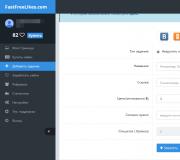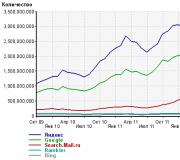Можно ли откатиться с ios 10.3 1. Как откатить версию IOS на iPhone, iPad
Вслед за релизом iOS 10.3.2 в прошлом месяце компания Apple перестала подписывать iOS 10.3.1. Это означает, что теперь вернуться на эту версию операционной системы не представляется возможным - компания больше не выдает сертификаты для iOS 10.3.1.
Apple подписывает старые версии iOS в течение нескольких дней после релиза новой прошивки. На этот раз окно закрыто через полтора месяца - iOS 10.3.1 перестали подписывать в среду, 28 июня. На данный момент iTunes не выдает сертификаты для этой прошивки ни для одного совместимого iPhone и iPad.
Другими словами, сделать даунгрейд на iOS 10.3.1 больше нельзя, а любая попытка сделать откат или обновление на эту прошивку с предыдущих редакций «операционки» встретит ошибку.
Актуальная версия операционной системы Apple - iOS 10.3.2. Для этой версии не существует инструментов для джейлбрейка. Поэтому владельцам iPhone и iPad следует быть осторожнее. Не стоит устанавливать непроверенные джейлбрейк-твики, которые могут привести к сбою, так как в результате восстановления придется обновить iOS-устройств и потерять джейлбрейк.
В настоящее время Apple тестирует iOS 10.3.3. О том, когда стоит ждать релиз финальной версии данного обновления, не сообщается. Предположительно, это будет последняя сборка для десятой редакции мобильной платформы.
Компания Apple 5 июня на открытии WWDC 17 анонсировала новую версию операционной системы iOS 11. Зарегистрированные разработчики сразу получили доступ к первым бета-версиям прошивок для мобильных устройств, участники публичного тестирования смогут попробовать новинку до конца месяца, а финальный релиз iOS 11 запланирован на осень 2017 года.
Если вы установили бета-версию iOS 11 и столкнулись с проблемами в работе системы, то можно быстро откатиться до iOS 10.3.2 по инструкции ниже.
Есть несколько важных
факторов, которые необходимо учесть при планировании даунгрейда прошивки:
- Если совершаете даунгрейд до iOS 10.3.2, то не сможете воспользоваться резервной копией, которая была сделана на iOS 11 через iCloud или iTunes. Восстановить данные можно только из резервной копии iOS 10.3.2. Если у вас нет такой резервной копии, то нужно вручную сохранить все фотографии и другую необходимую информацию перед откатом на iOS 10.3.2;
- Убедитесь, что обновили iTunes до актуальной версии;
- Обратите внимание, что процесс даунгрейда включает в себя полное удаление данных. Дальнейшее восстановления данных из совместимой резервной копии может занять длительное время.
Шаг 1
: Первое, что необходимо сделать - скачать файл прошивки iOS 10.3.2. Убедитесь, что вы загрузили нужный файл прошивки, соответствующий модели вашего устройства. Ссылки на скачивание для всех поддерживаемых версий iPhone, iPad и iPod touch представлены ниже:
Шаг 2 : На устройстве необходимо отключить функцию «Найти iPhone». Для этого нужно перейти в Настройки > iCloud > Найти iPhone.
Шаг 3 : Теперь нужно перевести устройство в режим DFU. Если вы владелец iPhone 7 или iPhone 7 Plus, то изучите это . При работе с iPhone, iPad или iPod предыдущих поколений, выполните следующие действия:
- Подключите устройство к компьютеру;
- Выключите устройство;
- Теперь нажмите и удерживайте кнопку «Питание» в течении 3 секунд;
- Затем зажмите кнопку «Домой», не отпуская кнопку «Питания» в течении 10 секунд;
- Отпустите кнопку «Питания», но продолжайте удерживать кнопку «Домой», пока в приложении iTunes не уведомление об обнаружении устройства в режиме восстановления;
- В появившемся нажмите на кнопку «Ok».
Шаг 5 : В появившемся окне укажите путь к ранее скаченному файл прошивки iOS 10.3.2 IPSW.
Шаг 6 : Затем выберите «Восстановить и обновить» и следуйте инструкциям на экране.
Шаг 7 : iTunes проверит файл прошивки и установит ее на устройство. Процесс займет около 10 минут.
Вчера на конференции WWDC 2017. Эта версия iOS содержит большое количество нововведений, включая полностью переработанный дизайн iOS App Store, переработанный Центр Управления, унифицированный Цент Уведомлений, поумневшую Siri и многое другое.
Вчера разработчики уже получили в своё распоряжение первую бета версию iOS 11. И как во многих случаях с бета версиями ПО, данная версия обновления не особо стабильная и содержит большое количество багов и ошибок. Если вы обновились на бета версию iOS 11 и столкнулись с большим количеством проблем, то для вас существует возможность понизить версию прошивки до iOS 10.3.2.
Следует также учесть следующие важные факторы, если вы планируете сделать даунгрейд прошивки на своём устройстве:
- Если вы делаете даунгрейд до версии iOS 10.3.2, то вы не сможете воспользоваться резервной копией, сделанной с iOS 11 для восстановления данных через службу iCloud или приложение iTunes. Восстановить данные можно будет только с резервной копии iOS 10.3.2. Если резервной копии этой версии нет, то вам придётся вручную сохранить все ваши фотографии и другую необходимую информацию перед тем как сделать даунгрейд.
- Убедитесь, что вы пользуетесь последней версией приложения iTunes.
- Пожалуйста, учтите, что процесс даунгрейда подразумевает полное удаление данных с вашего мобильного устройства с последующим их восстановлением из совместимой резервной копии. Процесс восстановления данных занимает время, длительность которого зависит от объёма восстанавливаемых данных и от скорости вашего соединения с интернет (в случае, если вы делаете восстановление данных из резервной копии, хранящейся в облачном сервисе iCloud).
Как понизить версию прошивки с iOS 11 Beta до iOS 10.3.2
Шаг 1: Прежде всего вам необходимо скачать файл прошивки версии iOS 10.3.2. Также необходимо убедиться, что вы скачиваете правильный файл прошивки, соответствующий модели вашего устройства. Ссылки для скачивания файлов представлены ниже:
- IPSW файл iOS для iPhone:
- iOS 10.3.2 (iPhone 5 GSM):
iOS 10.3.2 (iPhone 5 GSM+CDMA):
iOS 10.3.2 (iPhone 5s GSM):
iOS 10.3.2 (iPhone 5s GSM+CDMA):
iOS 10.3.2 (iPhone 5c GSM):
iOS 10.3.2 (iPhone 5c GSM+CDMA):
iOS 10.3.2 (iPhone 6+):
iOS 10.3.2 (iPhone 6):
iOS 10.3.2 (iPhone 6s):
iOS 10.3.2 (iPhone 6s Plus):
iOS 10.3.2 (iPhone SE):
iOS 10.3.2 (iPhone 7):
iOS 10.3.2 (iPhone 7 Plus):
- iOS 10.3.2 (iPhone 5 GSM):
- IPSW файл iOS для iPad:
- iOS 10.3.2 (iPad 4 Wi-Fi):
iOS 10.3.2 (iPad 4 GSM):
iOS 10.3.2 (iPad 4 GSM_CDMA):
iOS 10.3.2 (iPad Air Wi-Fi):
iOS 10.3.2 (iPad Air Cellular):
iOS 10.3.2 (iPad Mini 2 Wi-Fi):
iOS 10.3.2 (iPad Mini 2 Cellular):
iOS 10.3.2 (iPad Air China):
iOS 10.3.2 (iPad Mini 2 China):
iOS 10.3.2 (iPad Mini 3 Wi-Fi):
iOS 10.3.2 (iPad Mini 3 Cellular):
iOS 10.3.2 (iPad Mini 3 China):
iOS 10.3.2 (iPad Air 2 Wi-Fi):
iOS 10.3.2 (iPad Air 2 Cellular):
iOS 10.3.2 (iPad Mini 4 Wi-Fi):
iOS 10.3.2 (iPad Mini 4 Cellular):
iOS 10.3.2 (iPad Pro Wi-Fi):
iOS 10.3.2 (iPad Pro Cellular):
iOS 10.3.2 (iPad Pro 9.7 Wi-Fi):
iOS 10.3.2 (iPad Pro 9.7 Cellular):
iOS 10.3.2 (iPad 5 Cellular):
iOS 10.3.2 (iPad 5 Wi-Fi):
- iOS 10.3.2 (iPad 4 Wi-Fi):
- IPSW файл iOS для iPod touch:
- iOS 10.3.2 (iPod touch 6G):
Примечание : Если вы скачиваете файл прошивки через стандартный браузер Safari, то необходимо отключить функцию автоматической распаковки архива или используйте браузеры Chrome или Firefox. В качестве альтернативы, можно поменять у скаченного файла расширение.zip на расширение.ipsw. – должно сработать.
Шаг 2: На своем мобильном устройстве необходимо отключить функцию «Найти iPhone». Для этого проходим Настройки > iCloud > Найти iPhone . И переместить ползунок в положение выключить.
Шаг 3: Теперь вам необходимо перевести ваше устройство в режим DFU. Если вы являетесь владельцем iPhone 7 или iPhone 7 Plus, то почитайте как перевести эти модели в режим DFU. Во всех остальных случаях, при работе с моделями iPhone или iPad или iPod предыдущих поколений, выполните следующие действия:
- Подсоедините ваше устройство к компьютеру.
- Выключите устройство, удержанием кнопки «Питание/Sleep» и сделав свайп по экрану.
- Потом, нажмите и удерживайте нажатой кнопку «Питание» в течении 3 секунд.
- После этого зажмите кнопку «Домой», при этом не отпуская кнопку «Питание» в течении 10 секунд.
- После этого, отпустите кнопку питания, но продолжайте удерживать кнопку «Домой» до тех пор, пока в приложении iTunes не появится сообщение о том, что обнаружено устройство в режиме восстановления. Если сообщение не появилось, то повторите описанный выше процесс.
- Нажмите на кнопку «Ok ».

Шаг 4: Зажмите клавишу Alt/Option на компьютере Mac или клавишу Shift на компьютере Windows и после выберите опцию Восстановить iPhone… (iPad/iPod touch…) .

Шаг 5: В окне укажите ранее скаченный файл прошивки iOS 10.3.2 IPSW.
Шаг 6: Затем, выберите опцию Восстановить и обновить для продолжения процесса и далее следуйте инструкциям на экране.
Шаг 7: Приложение iTunes проверит файл прошивки и установит её на ваше мобильное устройство. По времени, весь процесс займёт около 10 минут.
Шаг 8: После завершения процесса даунгрейда с версии iOS 11 beta 1 до версии iOS 10.3.2, на экране вашего устройства появится привычная надпись «Hello». Следуйте инструкциям на экране вашего устройства для завершения процесса его настройки, а затем восстановите данные на устройстве с резервной копии iOS 10.3.2 или выберите опцию настройки как нового устройства.
Вот таким образом можно сделать даунгрейд с версии iOS 11 beta 1 до версии iOS 10.3.2. Устройство в любой момент времени можно будет обновить до версии iOS 11 beta, но она может содержать баги и ошибки.
Apple , включающая целый ряд новых функций и улучшений. Самым заметным из нововведений является функция поиска беспроводной гарнитуры , которая не входит в приложение «Найти iPhone ». Обновление включает в себя , о которых мы уже писали в одной из предыдущих статей.
Вы уже обновились до iOS 10.3 beta , но находите ее нестабильной и хотите вернуться на ? Следуйте приведенной инструкции.
Несколько важных вещей, которые необходимо учесть перед выполнением перепрошивки:
- Приведенная инструкция применима к любым бета-версиям iOS 10.3.
- Убедитесь, что на вашем устройстве установлена последняя версия iTunes .
- Можно вернуться лишь к операционной системе iOS 10.2.1 – последнему доступному программному обеспечению. Предыдущие версии установке не поддаются, так как Apple прекратила выдачу сертификатов для файлов более старых версий iOS .
- Сделайте резервную копию при помощи iCloud или iTunes , чтобы вы могли восстановить свои данные в случае чего.
- Обратите внимание, что процесс включает очистку вашего устройства и последующее восстановление из резервной копии. Поэтому он может занять некоторое время в зависимости от объёма данных и скорости интернет-соединения (при восстановлении из iCloud ).
Как откатиться с бета-версии iOS 10.3 на iOS 10.2.1
Шаг 1: Загрузите прошивку iOS 10.2.1 для вашего устройства. Убедитесь, что вы загрузили файл, соответствующий вашей модели, а не какой-нибудь другой.
Замечание: Если вы скачиваете файл прошивки через Safari , убедитесь, что автоматическая распаковка выключена, или используйте Chrome или Firefox . Также можно переименовать файл, изменив расширение с.zip на.ipsw .
Шаг 2: Теперь вам необходимо перевести устройство в режим DFU (). Для этого следуйте следующей инструкции:
- Подключите устройство к компьютеру и выключите его.
- Затем нажмите и удерживайте кнопку включения в течение 3 секунд.
- Одновременно удерживайте кнопку включения и «Домой» 10 секунд.
- Отпустите кнопку включения, продолжая удерживать кнопку «Домой», пока не появится всплывающее сообщение iTunes , сообщающее, что устройство находится в режиме восстановления. Если вы не видите сообщение, попробуйте заново выполнить процесс с удержанием кнопок.
- Нажмите ОК.
Шаг 3 : Нажмите клавишу Alt на Mac или Shift на Windows, и щёлкните по кнопке « Восстановление iPhone (iPad/iPod touch)».

Шаг 4: Просмотрите и выберите файл iOS 10.2.1 IPSW, прежде загруженный вами.
Шаг 5: Для продолжения нажмите на кнопку «Восстановить и обновить».

Шаг 6: На экране появится информация с описанием обновления iOS 10.2.1. Для продолжения нажмите «Далее», а затем «Согласен».
Шаг 7: Теперь iTunes проверит программное обеспечение и установит его на ваше устройство. Продолжительность процесса составляет порядка 10 минут.
Шаг 8: После возврата на iOS 10.2.1 на экране устройства появится приветственное сообщение «Hello ». Следуйте инструкциям, появляющимся на экране, для выполнения необходимых настроек, и восстановите iOS 10.2.1 с точки сохранения, созданной вами перед обновлением смартфона до версии iOS 10.3 beta .
Поздравляем с успешным « откатом» iPhone, iPad или iPod Touch с iOS 10.3 beta на iOS 10.2.1!
В случае получения англоязычного сообщения об ошибке вида «This device isn ’t eligible for the requested build » существует вероятность того, что загруженный файл прошивки является неподходящим для вашего устройства.
Делитесь своими успехами в комментариях!
Многие любители продуктов Apple пожалели, что обновились до пробной версии iOS 12. Гаджеты стали тупить или быстрее садиться, приложения - все чаще вылетать. В ней много багов и недоработок, и говорить об идеальной работе пока сложно. Можно ли откатить прошивку с 12-й версии на 11-ю? Можно. А вот как именно - показано ниже.
Для тех, кто не совсем доволен новой версией, но все еще сомневается, нужен ли ему этот откат, можно привести небольшую сравнительную таблицу времени работы одного заряда телефона на 11 и 12 прошивке. Для теста использовались модели 5S, с новыми оригинальными аккумуляторами. Разница во времени работы под максимальной нагрузкой небольшая, но очевидная.
| Время работы | ||
| iOS 11.4.1 | ||
| 5S | 2 ч. 58 мин. | 2 ч. 42 мин. |
| 6 | 3 ч. 00 мин. | 2 ч. 36 мин. |
| 6S | 2 ч. 54 мин. | 2 ч. 42 мин. |
| 7 | 3 ч. 11 мин. | 2 ч. 53 мин. |
Итак, если решение принято, можно приступать к возвращению на старую операционку.
Что нужно сделать перед откатом
Резервное копирование
Перед тем, как откатиться с iOS 12, нужно не забыть про backup, то есть запасную копию. Ее можно сделать двумя путями – через iCloud и iTunes.
Через Айклауд будет проще всего, нужно лишь:
- Найти меню Apple ID;
- В iCloud нажать «Резервная копия» и отметить все, что нужно залить в облако;
- Нажать тумблер (как на фото ниже) и подождать конца загрузки.

Через айтюнс – тоже простой способ, но для него нужен лэптоп. Необходимо:
- Соединить USB-проводом в компьютер и гаджет;
- Открыть на ноуте iTunes и найти свой телефон в меню;
- В «Обзор» кликнуть «Этот компьютер»;
- Выбрать «Создать копию сейчас»;
- Нажать «Переместить покупки» в меню «Устройства», чтобы возобновить все приложения, если это понадобится.
Проверьте статус подписи
Перед тем, как откатить обновление iOS 12, нужно найти подходящий вариант предыдущей iOS и проверить ее «подпись», то есть разрешение Apple вернуться на старую версию. Это нужно сделать для того, чтобы при установке ОС айтюнз не выдавал ошибку, и попросту не отказывался устанавливать новую операционку.
Делается это элементарно. Нужно:
- Зайти на любой специальный сайт для проверки подписи. Его легко найти через поисковик.
- Выбрать продукт ( , ).
- Кликнуть на модель продукта.
- Убедиться, что выбрана подходящая прошивка для конкретной модели (она будет светиться, как доступная) или заагрузить ее там же на сайте.
Иметь в виду: Если обычно используется стандартный браузер Safari, то перед скачиванием прошивки нужно выключить самоизвлечение из архива. Или просто скачать программу через Chrome. Еще можно поменять имя.zip файла на.ipsw.
Как откатиться с iOS 12 до iOS 11.4.1 без потери данных
Вариант уникален для всех гаджетов. Он более быстрый, чем вариант с восстановлением, но иногда не срабатывает на некоторых моделях. Хотя ради экономии времени все же стоит попробовать. Все, что нужно - это:
1. Перед тем, как откатить iOS 12 на 11.4, в АйКлауде нужно остановить работу «Найти IPhone», иначе она просто не позволит это сделать.

2. Воткнуть устройство в ПК и зайти в ITunes.
3. В меню «Обзор», держа Shift, выбрать «Обновить».
4. Найти файл прошивки и включить обновление.

Как вернуться на iOS 11 c 12 с восстановлением
Этот способ - более долгий и немного отличается для разных моделей, но все же ничего сложного в нем нет. Просто в данном случае нужно восстановить предыдущую версию, а не обновлять ее. Надо только:
- Проверить подпись и скачать прошивку.
- Подсоединить гаджет и зайти на айтюнс.
- Запустить восстановление (DFU). В разных моделях для этого используются разные комбинации клавиш.
Ответ на вопрос: «можно ли откатиться с iOS 12?» - однозначно положительный. Если что-то не получилось, то скорее просто был скачан не тот вариант программы, и стоит проделать все еще раз. При самом плохом раскладе это займет 15 минут, так что, если текущая версия операционки не устраивает, то еще можно вернуть все обратно.